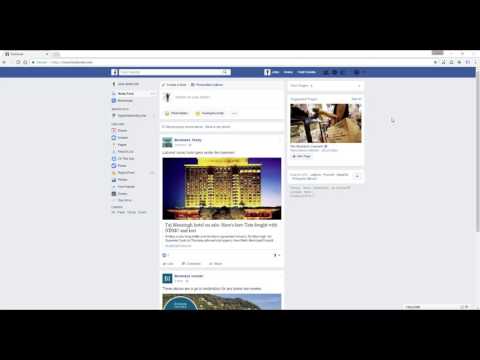Šis „wikiHow“moko jus, kaip išspręsti subtitrų problemas „Netflix“. Subtitrų kalbą ir išvaizdą galite koreguoti atskiro profilio paskyros nustatymuose.
Žingsniai
1 metodas iš 2: Subtitrų kalbos nustatymas

Žingsnis 1. Prisijunkite prie „Netflix“
Naudodami kompiuterio, telefono ar planšetinio kompiuterio naršyklę, eikite į https://www.netflix.com/ ir spustelėkite Prisijungti viršuje. Įveskite savo el. Pašto adresą ir slaptažodį.

Žingsnis 2. Viršutiniame dešiniajame kampe spustelėkite savo profilio avatarą
Tai rodo išskleidžiamąjį meniu.
Jei norite pasiekti šį meniu, naršyklėje mobiliesiems turite naudoti darbalaukio svetainę. Bakstelėkite meniu piktogramą naršyklės viršuje ir pasirinkite Pateikite užklausą dėl darbalaukio svetainės.

Žingsnis 3. Spustelėkite Tvarkyti profilius
Tai yra žemiau profilių pavadinimų sąrašas.

Žingsnis 4. Išskleidžiamajame meniu Kalba pasirinkite pageidaujamą subtitrų kalbą
Spustelėkite išskleidžiamąjį meniu ir raskite kalbą.
Tai yra bendras kalbos nustatymas, kuris taip pat pakeis svetainės teksto kalbą

Žingsnis 5. Spustelėkite Išsaugoti
Tai yra apatiniame kairiajame kampe.

Žingsnis 6. Spustelėkite Atlikta
Tai mygtukas ekrano viduryje ir bus rodomas jūsų nurodyta kalba.

Žingsnis 7. Ieškokite žiūrimo filmo ar laidos
Grįžkite į „Netflix“pagrindinį puslapį ir ieškokite pavadinimo. Spustelėkite žaisti pradėti laidą ar filmą.

Žingsnis 8. Spustelėkite Subtitrai
Tai figūrinių išnašų laukelio su tekstu piktograma, esanti kairėje Per visą ekraną mygtuką.

Žingsnis 9. Pasirinkite kalbą
Jei anksčiau jūsų kalba nebuvo pasirinkta, dabar ji gali pasirodyti. Kartais „Netflix“rodo tik keletą subtitrų kalbų parinkčių, tačiau rodys jūsų, jei nurodysite tai savo profilyje.
Jei jūsų kalba vis tiek nerodoma, šios kalbos subtitrai gali būti nepasiekiami. Taip pat galite pabandyti kitu kompiuteriu, telefonu ar planšetiniu kompiuteriu. Kai kurie įrenginiai, pagaminti iki 2014 m., Nepalaiko ne lotyniškų abėcėlių, bet daugelis naujų
2 metodas iš 2: Subtitrų išvaizdos taisymas

Žingsnis 1. Prisijunkite prie „Netflix“
Naudodami kompiuterio, telefono ar planšetinio kompiuterio naršyklę, eikite į https://www.netflix.com/ ir spustelėkite Prisijungti viršuje. Įveskite savo el. Pašto adresą ir slaptažodį.

Žingsnis 2. Viršutiniame dešiniajame kampe spustelėkite savo profilio avatarą
Tai rodo išskleidžiamąjį meniu.
Mobiliajame naršyklėje šį meniu rasite bakstelėdami 3 eilutes viršuje kairėje arba programos mobiliesiems apačioje kairėje

Žingsnis 3. Spustelėkite Paskyra
Bus atidarytas išsamios paskyros puslapis. Jei naudojate programą mobiliesiems, ji atidarys naršyklės langą.

Žingsnis 4. Eikite į savo profilį
Braukite arba slinkite puslapiu žemyn į profilio skiltį apačioje ir pasirinkite savo vardą. Po profilio pavadinimo bus išplėstas meniu.

Žingsnis 5. Šalia „Subtitrų išvaizda“spustelėkite „Keisti“
Tai mėlyna teksto nuoroda dešinėje pusėje.

6. Pakeiskite išvaizdos nustatymus, kaip norite
Koreguokite dydį paliesdami mažus, vidutinius ar didelius šriftų blokus. Taip pat galite pakeisti šrifto tipą, spalvą, šešėlį ir foną.

Žingsnis 7. Spustelėkite Išsaugoti
Taip išsaugosite subtitrų nustatymus.